
Ako želite ograničiti pokretanje programa ili igara na računalu s operativnim sustavom Windows, tada je bolje koristiti posebne programe. Ali ovaj članak opisuje metodu koja će ograničiti pokretanje pomoću standardnih alata za Windows, naime, pomoću uređivača grupnih politika.
Upozoravam vas odmah! Ova metoda je dobra samo zato što malo ljudi zna za nju i ako pokušaju ukloniti ograničenja, onda najvjerojatnije neće uspjeti. Jer oni će potražiti softver treće strane i pokušati ga onemogućiti.
Na ovome se dobre strane završavaju =)
Može se smatrati lošom činjenicom da ćete navesti one programe, igre i aplikacije koje se DOZVOLI pokrenuti.
Dakle, trči Uređivač pravila grupe.
Najbrži način za pokretanje je upotreba naredbe Run (Start - Run (Dodavanje usluge Run u izbornik Start)).
Ili samo pomoću vrućih tipki pobjeda + R i unesite gpedit.msc
U prozoru koji se otvori idite na odjeljak Korisnička konfiguracija \ Administrativni predlošci \ Sustav i u desnom prozoru pokrenite parametar Pokrenite samo autorizirane Windows programe (u sustavu Windows 7 naziva se ovaj parametar Pokrenite samo navedene Windows programe):
I ovdje POZOR:
Nakon što sam napisao ovaj članak, upravo sam primijetio stavku Ne trči ove Windows aplikacije, što članak u osnovi mijenja. Preciznije, ako ga odaberete, morat ćete navesti samo one koji su to odabrali ne bi trebao započeti. To će uvelike pojednostaviti zadatak zabrane lansiranja i bolje ga je koristiti nego što je opisano u članku i dolje..
Pokrećemo ga dvostrukim klikom miša i u novom prozoru stavimo prekidač uključen(omogućiti).
Zatim kliknite gumb Pokaži ... :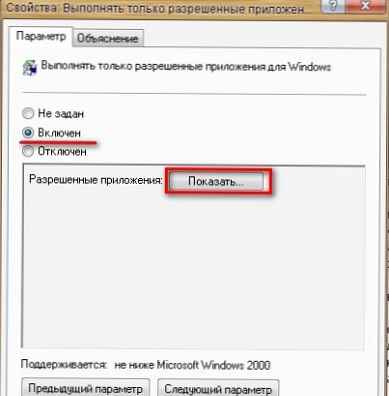
I tu počinje ono najzanimljivije i najvažnije. Otvorit će se prozor koji je obično prazan: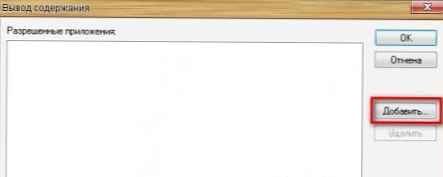
Prvi važan čimbenik je da u ovom prozoru morate navesti one programe koje se DOZVOLI pokrenuti. Stoga dobro razmislite koje programe želite vidjeti u ovom prozoru..
Drugi je faktor da trebate znati naziv datoteke i njeno proširenje kako biste ih u potpunosti unijeli. Bilo bi lijepo da postoji gumb pregled i morali ste odrediti put do datoteke, ali ne postoji, pa biste to trebali znati.
Možete pronaći ime datoteke i proširenje u mapi Programske datoteke ili u onom na kojem ste instalirali aplikaciju. Na primjer, Winword.exe je Wordov uređivač, notepad.exe je Notepad itd..
Također morate znati da pokrećete ne samo exe datoteke, već i druga proširenja.
Kao rezultat, trebali biste dobiti ovako nešto: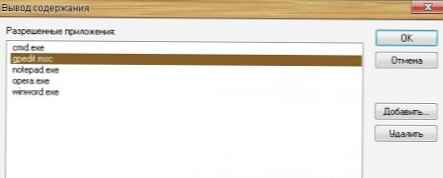
Obratite pažnju na istaknutu liniju. Prepoznajete li? Da, ovo je naš urednik grupnih pravila. Mora biti upisan. Ako se to ne učini, ubuduće nećete moći ulaziti u to radi uređivanja.
Naravno, gore navedeno je samo najmanji dio potrebnih programa. Ovdje trebate razmotriti sve što vam treba i u prvom redu dobro doći. A zatim dodajte po potrebi.
Pa, onda spremamo i zatvorimo sve.
Ako sada pokušate pokrenuti program koji nije na popisu dozvoljenih, sustav će prikazati upozorenje o pogrešci i upisati se u dnevnik događaja.
primjedba: Ovaj članak govori o radu s lokalnim urednikom grupnih pravila koji nije u sustavu Windows 7 Home.











